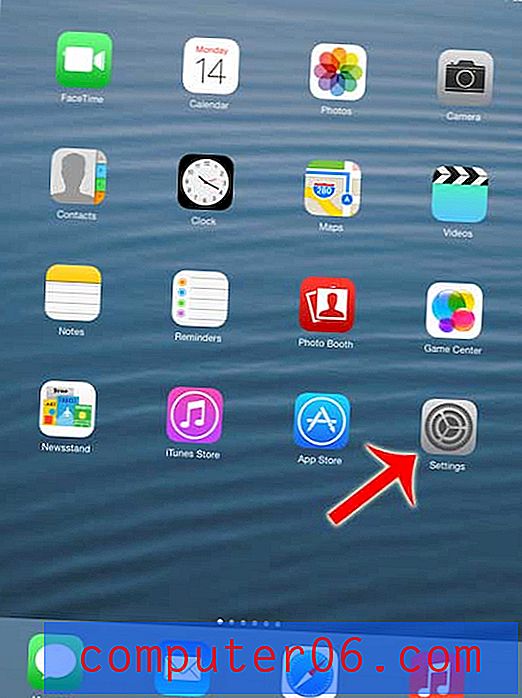Excel 2010에서 소수점을 자동으로 삽입
Microsoft Excel 사용은 일반적으로 데이터 입력과 함께 사용됩니다. 많은 양의 데이터를 입력 할 때 조금 더 빠르게 진행할 수있는 방법을 찾기 시작합니다. 따라서 소수점이 많은 숫자를 입력하는 경우 소수점을 입력하지 않아도되는 기능이 매우 유용 할 수 있습니다. Microsoft Excel 2010에는 지정한 자릿수 앞에 소수점을 자동으로 삽입하는 기능이 있습니다.
Excel 2010의 자동 소수점
아래 튜토리얼에서 숫자의 마지막 두 자리 앞에 소수점을 자동으로 삽입합니다. 이것은 금액을 입력하는 사람들에게 선호되는 옵션이며 Excel의 기본 옵션입니다. 그러나 원하는 경우이 설정을 다른 소수 자릿수로 조정할 수 있습니다.
1 단계 : Microsoft Excel 2010을 엽니 다.
2 단계 : 창의 왼쪽 상단에있는 파일 탭을 클릭하십시오.

3 단계 : 창의 왼쪽에있는 열에서 옵션 을 클릭하십시오.
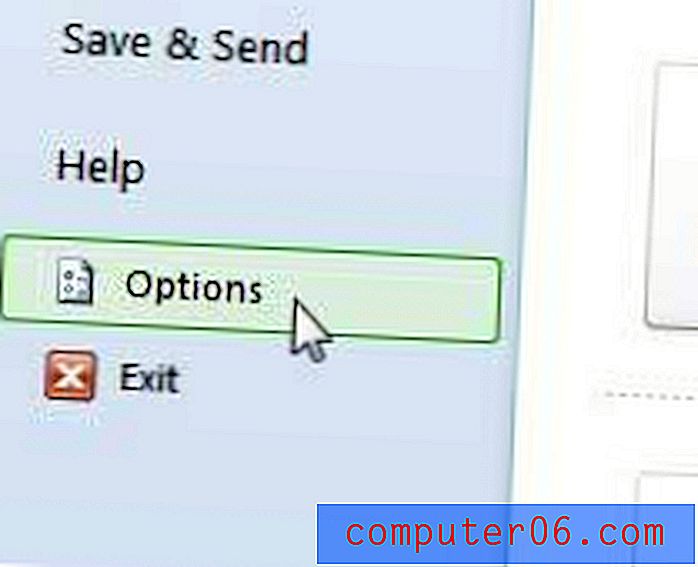
4 단계 : Excel 옵션 창의 왼쪽 열에서 고급 을 클릭하십시오.
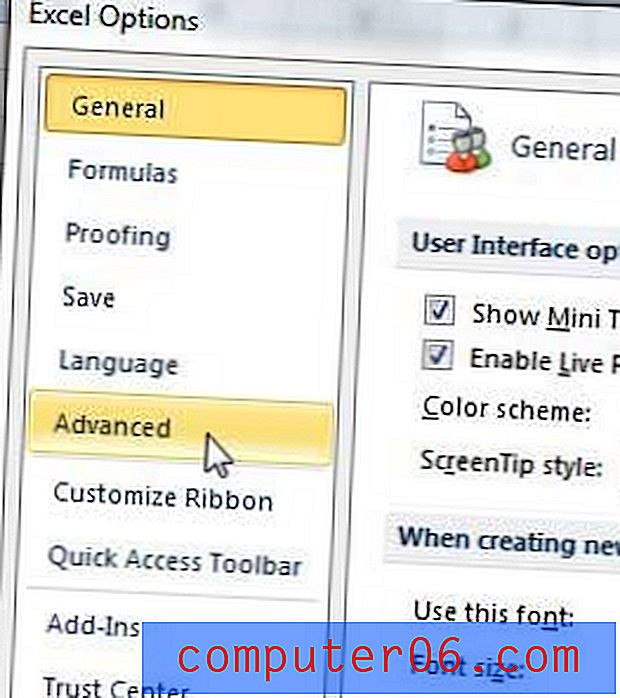
5 단계 : 소수점 자동 삽입 의 왼쪽에있는 확인란을 선택합니다. 기본값은 2이지만 원하는 경우이를 다른 것으로 변경할 수 있습니다.
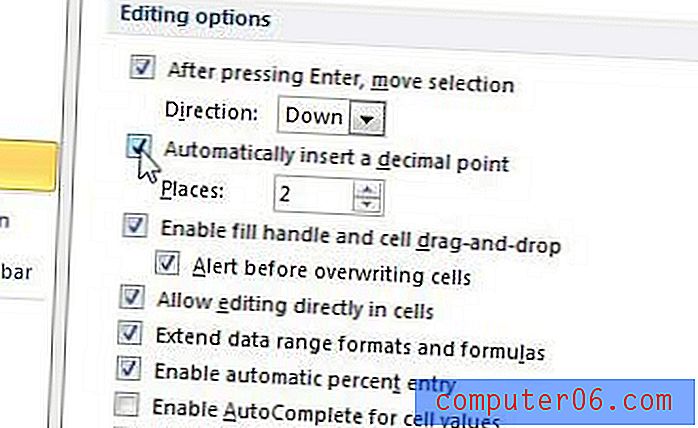
6 단계 : 창의 오른쪽 하단에있는 확인 버튼을 클릭하여 변경 사항을 저장하고 창을 닫습니다. 이제 스프레드 시트의 셀 중 하나에 숫자를 입력하면 소수점이 자동으로 삽입됩니다.
레터 용지로 읽기 어려운 큰 문서가있는 경우 Excel 2010에서 리갈 용지에 인쇄하는 방법에 대해 알아보십시오.